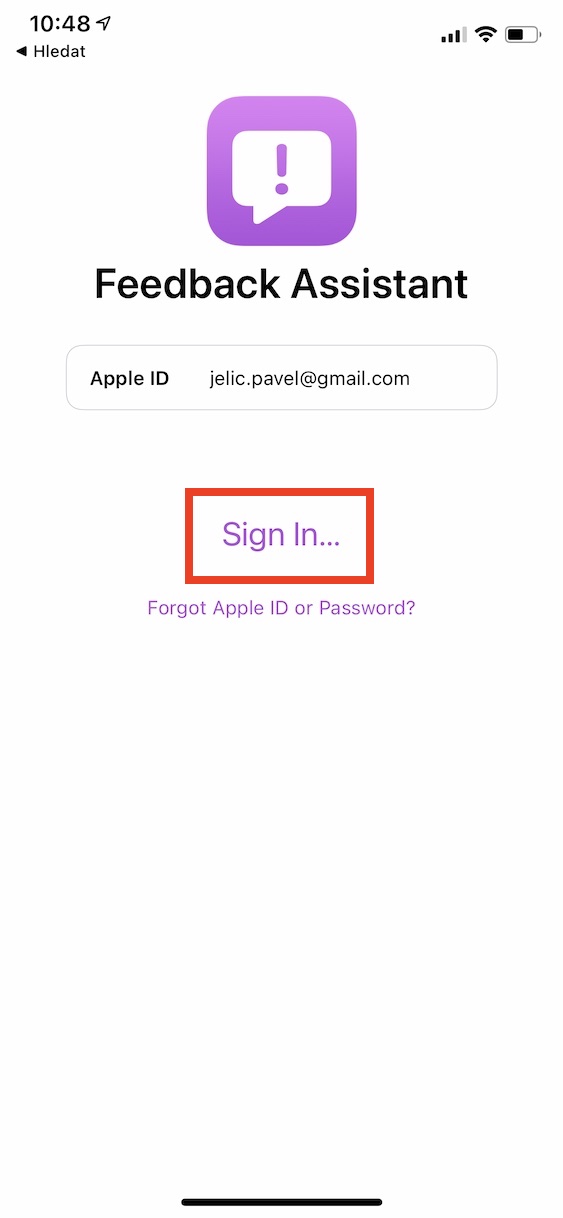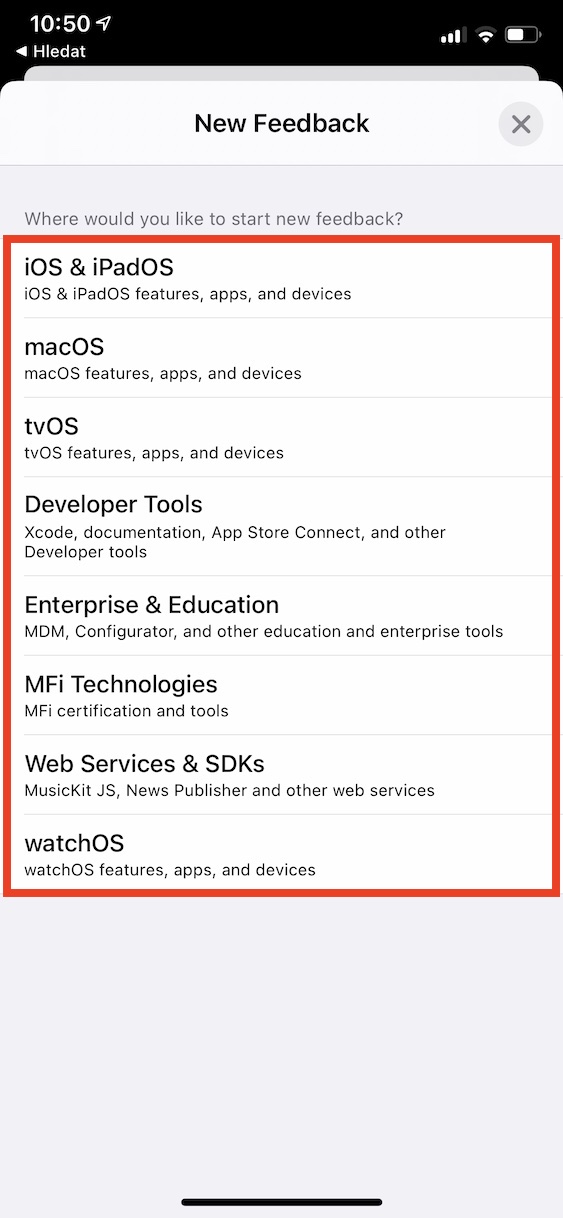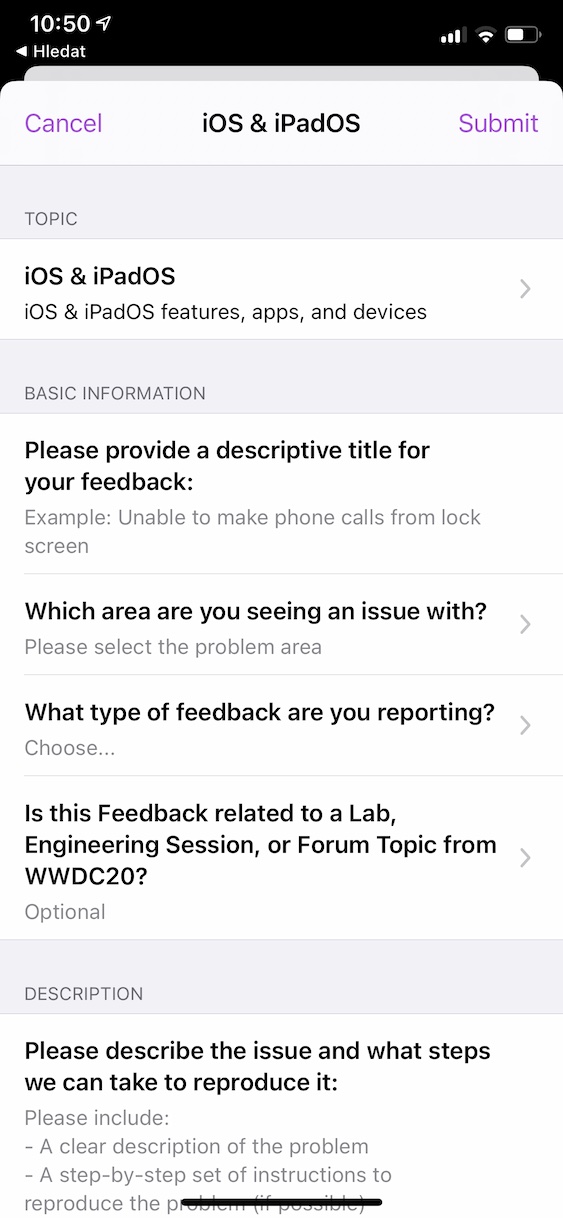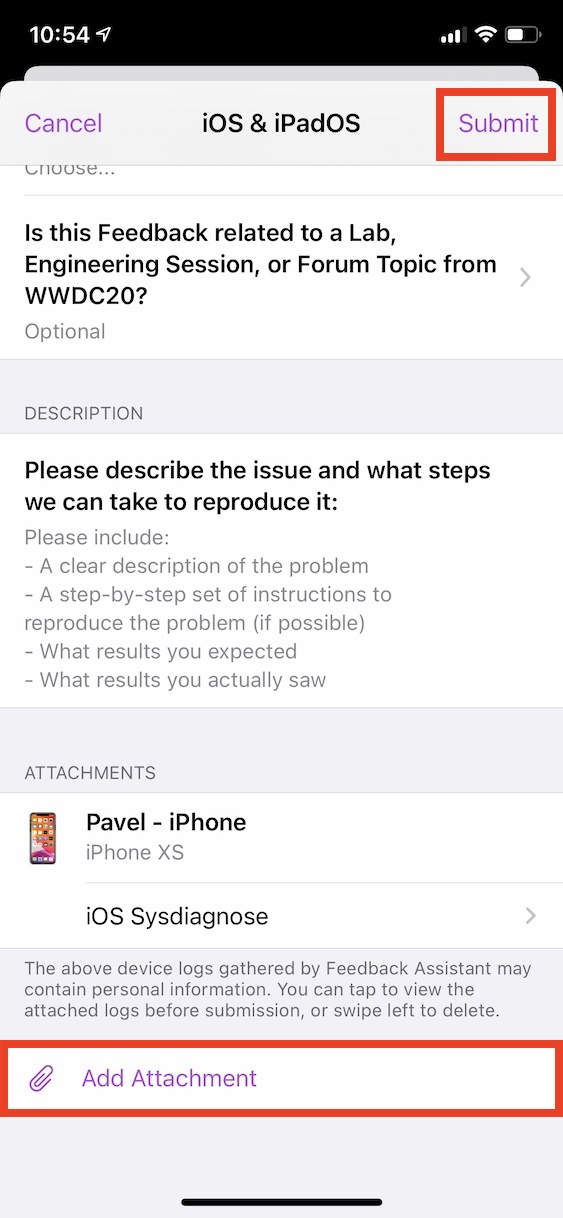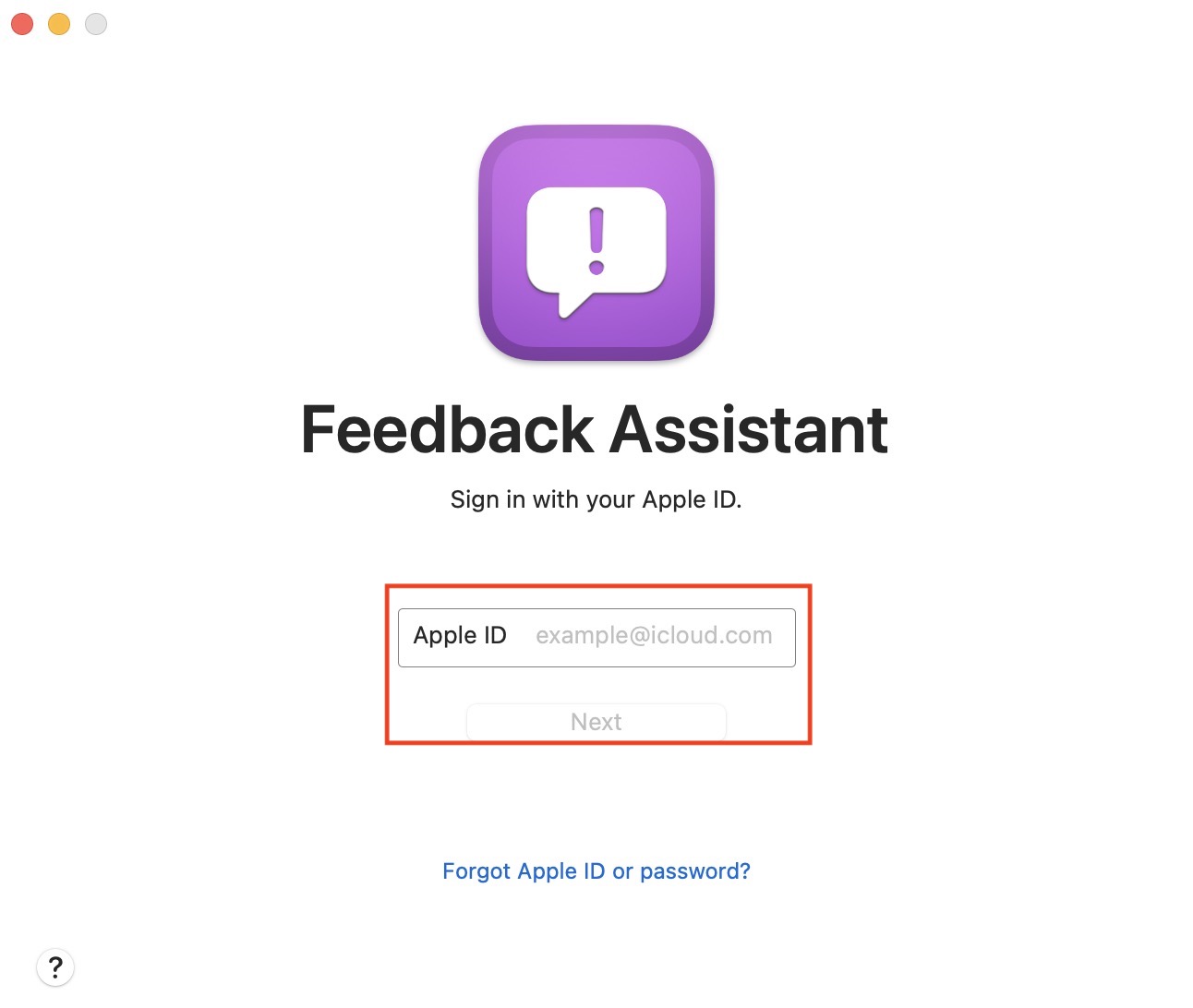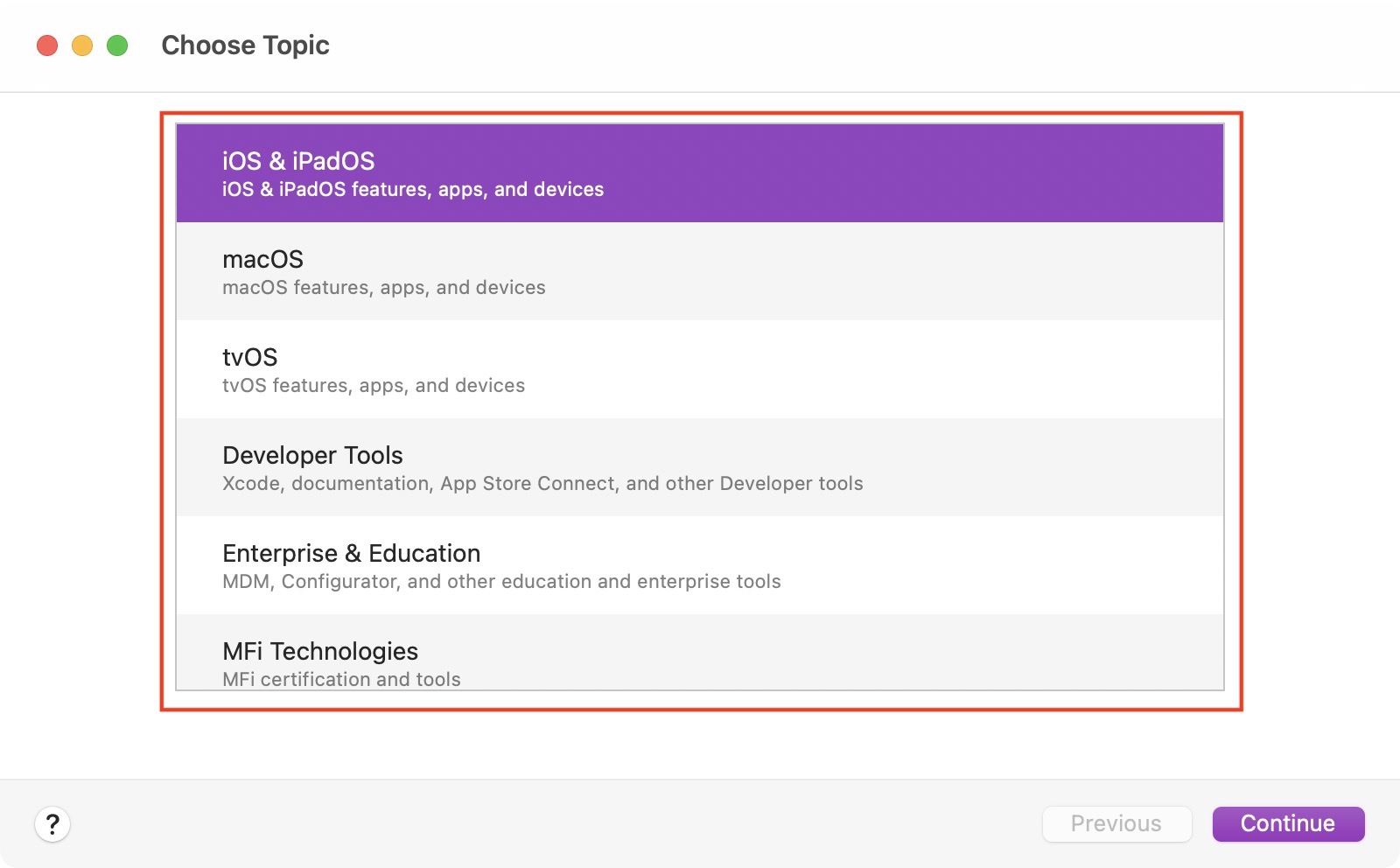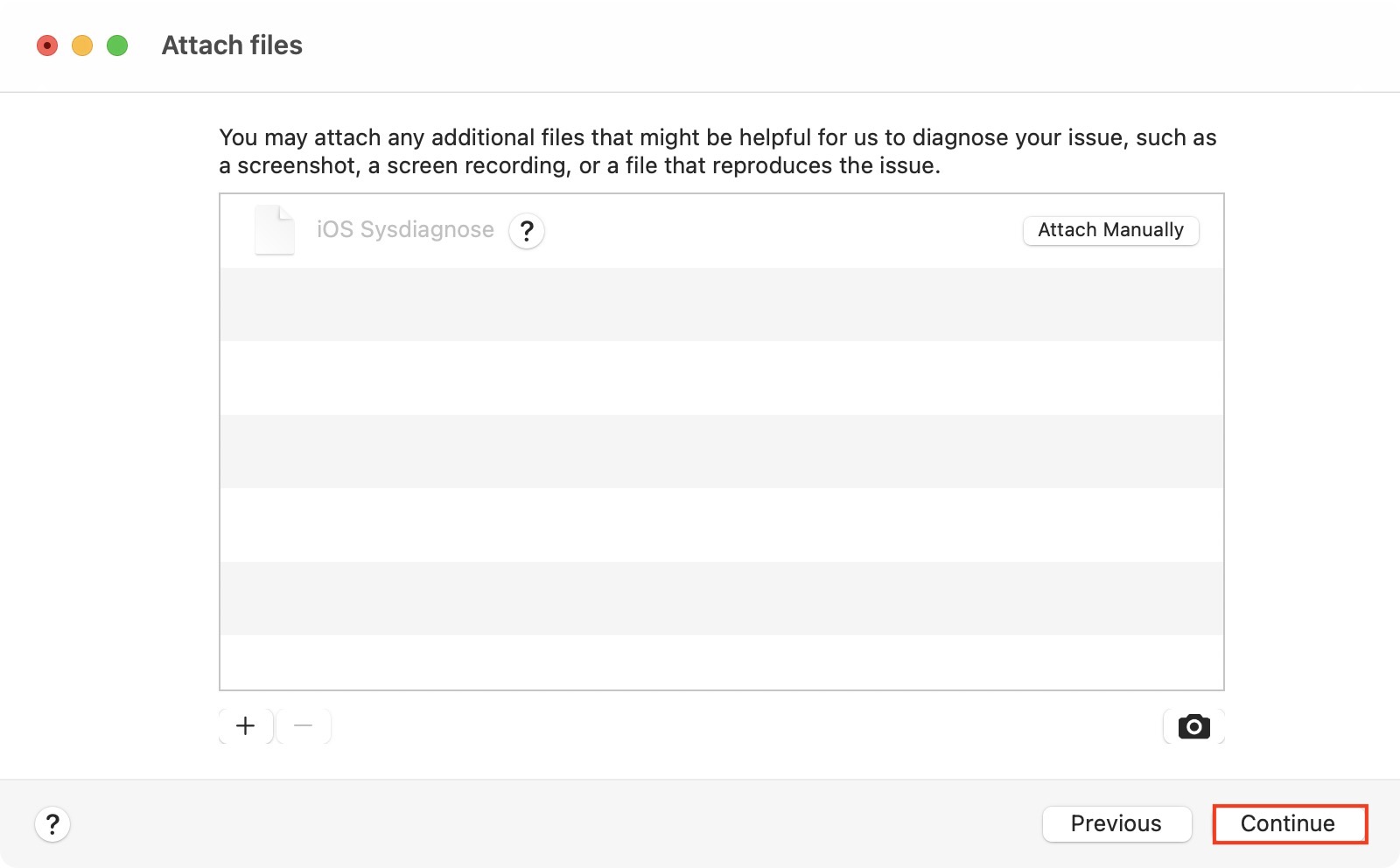ನೀವು ಆಪಲ್ ಪ್ರಪಂಚದ ಈವೆಂಟ್ಗಳನ್ನು ಅನುಸರಿಸಿದರೆ, ಸೋಮವಾರ ಆಪಲ್ನಿಂದ ಹೊಸ ಆಪರೇಟಿಂಗ್ ಸಿಸ್ಟಂಗಳ ಪ್ರಸ್ತುತಿಯನ್ನು ನೀವು ಖಂಡಿತವಾಗಿಯೂ ತಪ್ಪಿಸಿಕೊಳ್ಳಲಿಲ್ಲ. ಕ್ಯಾಲಿಫೋರ್ನಿಯಾದ ದೈತ್ಯ WWDC20 ಡೆವಲಪರ್ ಸಮ್ಮೇಳನದ ಭಾಗವಾಗಿ ಈ ಹೊಸ ವ್ಯವಸ್ಥೆಗಳನ್ನು ಪ್ರಸ್ತುತಪಡಿಸಿತು, ದುರದೃಷ್ಟವಶಾತ್ ಈ ವರ್ಷ ಭೌತಿಕ ಭಾಗವಹಿಸುವವರು ಇಲ್ಲದೆ ಆನ್ಲೈನ್ನಲ್ಲಿ ಮಾತ್ರ ನಡೆಯಿತು. ಆದಾಗ್ಯೂ, ಸಮ್ಮೇಳನವು ಇನ್ನೂ ಬಹಳ ಆಸಕ್ತಿದಾಯಕವಾಗಿತ್ತು ಮತ್ತು ನಿರ್ದಿಷ್ಟವಾಗಿ ನಾವು iOS ಮತ್ತು iPadOS 14, macOS 11 Big Sur, watchOS 7 ಮತ್ತು tvOS 14 ರ ಪ್ರಸ್ತುತಿಯನ್ನು ನೋಡಿದ್ದೇವೆ. ಈ ವ್ಯವಸ್ಥೆಗಳ ಎಲ್ಲಾ ಬೀಟಾ ಆವೃತ್ತಿಗಳು ಡೆವಲಪರ್ಗಳಿಗೆ ಅಂತ್ಯದ ನಂತರ ತಕ್ಷಣವೇ ಸ್ಥಾಪಿಸಲು ಲಭ್ಯವಿವೆ. ಸಮ್ಮೇಳನ, ಮತ್ತು ಎಂದಿನಂತೆ, ವಿಶೇಷ ಸಂರಚನಾ ಪ್ರೊಫೈಲ್ಗಳು ಸಹ ಅಂತರ್ಜಾಲದಲ್ಲಿ ಕಾಣಿಸಿಕೊಂಡವು. ಇದಕ್ಕೆ ಧನ್ಯವಾದಗಳು, ಸಾಮಾನ್ಯ ಬಳಕೆದಾರರು ಸಹ ಹೊಸ ಸಿಸ್ಟಮ್ಗಳನ್ನು ಸ್ಥಾಪಿಸಬಹುದು - ಆದರೆ ಅವರಲ್ಲಿ ಹಲವರು ಈ ಬೀಟಾ ಆವೃತ್ತಿಗಳು ಏನೆಂದು ನಿಜವಾಗಿಯೂ ಅರ್ಥಮಾಡಿಕೊಳ್ಳುವುದಿಲ್ಲ.
ಇದು ಆಗಿರಬಹುದು ನಿಮಗೆ ಆಸಕ್ತಿ

ನೀವು ಆಪಲ್ ಸಿಸ್ಟಮ್ಗಳ ಗಮನಿಸುವ ಬಳಕೆದಾರರಲ್ಲಿದ್ದರೆ, ಐಒಎಸ್ ಅಥವಾ ಐಪ್ಯಾಡೋಸ್ 14 ಅನ್ನು ಸ್ಥಾಪಿಸಿದ ನಂತರ ಅಥವಾ ಮ್ಯಾಕೋಸ್ 11 ಬಿಗ್ ಸುರ್ ಅನ್ನು ಸ್ಥಾಪಿಸಿದ ನಂತರ, ನಿಮ್ಮ ಡೆಸ್ಕ್ಟಾಪ್ನಲ್ಲಿ ನೇರಳೆ ಐಕಾನ್ ಹೊಂದಿರುವ ಹೊಸ ಅಪ್ಲಿಕೇಶನ್ ಕಾಣಿಸಿಕೊಂಡಿರುವುದನ್ನು ನೀವು ಗಮನಿಸಿರಬೇಕು - ಇದನ್ನು ಪ್ರತಿಕ್ರಿಯೆ ಎಂದು ಕರೆಯಲಾಗುತ್ತದೆ. ಈ ಅಪ್ಲಿಕೇಶನ್ ಪ್ರಸ್ತುತ ಬೀಟಾ ಆವೃತ್ತಿಗಳಲ್ಲಿ ಮಾತ್ರವಲ್ಲದೆ ಭವಿಷ್ಯದಲ್ಲಿಯೂ ಸಹ ಕಾಣಿಸಿಕೊಳ್ಳುತ್ತದೆ ಎಂದು ಗಮನಿಸಬೇಕು (ಮತ್ತು ನೀವು ಅದನ್ನು ಹಿಂದಿನವುಗಳಲ್ಲಿಯೂ ಕಾಣಬಹುದು). ಹೆಚ್ಚಿನ ಬಳಕೆದಾರರು ಈ ಅಪ್ಲಿಕೇಶನ್ ಅನ್ನು ಕಣ್ಣಿಗೆ ಬೀಳದಂತೆ ಎಲ್ಲೋ ಎಳೆದುಕೊಂಡು ಹೋಗುತ್ತಾರೆ ಮತ್ತು ಅವುಗಳನ್ನು ಕಟ್ಟಿಹಾಕುತ್ತಾರೆ. ಆದರೆ ಸತ್ಯವೆಂದರೆ ಯಾವುದೇ ಸ್ಥಾಪಿಸಲಾದ ಬೀಟಾ ಆವೃತ್ತಿಯಲ್ಲಿ ಈ ಅಪ್ಲಿಕೇಶನ್ ನಿಮಗೆ ಅತ್ಯಂತ ಮುಖ್ಯವಾಗಿರುತ್ತದೆ. ಇದು ಆಪಲ್ಗೆ ಪ್ರತಿಕ್ರಿಯೆಯನ್ನು ನೀಡಲು ಸಹಾಯ ಮಾಡುತ್ತದೆ, ಅಂದರೆ ನೀವು ದೋಷವನ್ನು ಕಂಡುಕೊಂಡರೆ ಅಥವಾ ಸಿಸ್ಟಮ್ ಬಗ್ಗೆ ನಿಮಗೆ ಸ್ವಲ್ಪ ಜ್ಞಾನವಿದ್ದರೆ ಒಂದು ರೀತಿಯ ಪ್ರತಿಕ್ರಿಯೆ.
macOS 11 ಬಿಗ್ ಸುರ್:
iOS ಮತ್ತು iPadOS ದೋಷ ವರದಿ
ನೀವು iOS ಅಥವಾ iPadOS ನಲ್ಲಿ ದೋಷವನ್ನು ವರದಿ ಮಾಡಲು ಬಯಸಿದರೆ, ನೀವು ಮಾಡಬೇಕಾಗಿರುವುದು ಇಷ್ಟೇ ಪ್ರತಿಕ್ರಿಯೆ ಅವರು ಪ್ರಾರಂಭಿಸಿದರು, ಮತ್ತು ನಂತರ ಅವರು ಸೈನ್ ಅಪ್ ಮಾಡಿದರು ನಿಮ್ಮ ಬಳಸಿ ಆಪಲ್ ID. ನಂತರ ಕೇವಲ ಕೆಳಗಿನ ಬಲಭಾಗದಲ್ಲಿ ಟ್ಯಾಪ್ ಮಾಡಿ ಕಾಮೆಂಟ್ ಐಕಾನ್ ಪೆನ್ಸಿಲ್ನೊಂದಿಗೆ. ಮುಂದಿನ ಪರದೆಯಲ್ಲಿ, ನಂತರ ನೀವು ಪ್ರತಿಕ್ರಿಯೆಯನ್ನು ಸೇರಿಸಲು ಬಯಸುವ ಆಪರೇಟಿಂಗ್ ಸಿಸ್ಟಮ್ ಅನ್ನು ಆಯ್ಕೆ ಮಾಡಿ. ನಂತರ ನೀವು ಮಾಡಬೇಕಾಗಿರುವುದು ಅವುಗಳನ್ನು ಭರ್ತಿ ಮಾಡುವುದು ಅಗತ್ಯತೆಗಳು ಸರಿಯಾದ ವರದಿಗಾಗಿ - ಅಂದರೆ. ದೋಷದ ವಿವರಣೆಯನ್ನು ಸೇರಿಸಿ, ದೋಷ ಸಂಭವಿಸಿದಾಗ, ಇತ್ಯಾದಿ. ಹೆಚ್ಚುವರಿಯಾಗಿ, ನೀವು ವರದಿ ಮಾಡಲು ಕೆಲವು ಫಾರ್ಮ್ ಅನ್ನು ಸಹ ಸೇರಿಸಬಹುದು ಭಕ್ಷ್ಯಗಳು, ಅಂದರೆ ವೀಡಿಯೊ, ಚಿತ್ರ ಮತ್ತು ಇನ್ನಷ್ಟು. ನಂತರ ಮೇಲಿನ ಬಲಭಾಗದಲ್ಲಿ ಟ್ಯಾಪ್ ಮಾಡಿ ಸಲ್ಲಿಸು, ಇದು ದೋಷವನ್ನು ಕಳುಹಿಸುತ್ತದೆ. ಪ್ರತಿಕ್ರಿಯೆ ಅಪ್ಲಿಕೇಶನ್ನಲ್ಲಿ, ನೀವು ಎಲ್ಲಾ ವರದಿ ಮಾಡಬಹುದು ಟ್ರ್ಯಾಕ್ ದೋಷಗಳು "ಅನುಮೋದನೆ" ಅಥವಾ ಅಂತಿಮ ತಿದ್ದುಪಡಿಯ ವಿಷಯದಲ್ಲಿ ಅವರ ಪ್ರಗತಿಯೊಂದಿಗೆ.
macOS ದೋಷ ವರದಿ ಮಾಡುವಿಕೆ
MacOS ನಲ್ಲಿ, ದೋಷವನ್ನು ವರದಿ ಮಾಡುವ ವಿಧಾನವು ತುಂಬಾ ಹೋಲುತ್ತದೆ. ಈ ಸಂದರ್ಭದಲ್ಲಿ, ಕೇವಲ ಅಪ್ಲಿಕೇಶನ್ ತೆರೆಯಿರಿ ಪ್ರತಿಕ್ರಿಯೆ ಸಹಾಯಕ, ಉದಾಹರಣೆಗೆ ಸ್ಪಾಟ್ಲೈಟ್ ಮೂಲಕ. ಪ್ರಾರಂಭಿಸಿದ ನಂತರ ಇದು ಅವಶ್ಯಕವಾಗಿದೆ ಲಾಗ್ ಇನ್ ಮಾಡಿ ನಿಮ್ಮದಕ್ಕೆ ಆಪಲ್ ID. ಯಶಸ್ವಿಯಾಗಿ ಲಾಗಿನ್ ಆದ ನಂತರ, ದೋಷವನ್ನು ವರದಿ ಮಾಡಲು ಮೇಲೆ ಟ್ಯಾಪ್ ಮಾಡಿ ಕಾಮೆಂಟ್ ಐಕಾನ್ ಪೆನ್ಸಿಲ್ನೊಂದಿಗೆ. ಮುಂದಿನ ವಿಂಡೋದಲ್ಲಿ, ನೀವು ದೋಷವನ್ನು ವರದಿ ಮಾಡಲು ಬಯಸುವ ಆಪರೇಟಿಂಗ್ ಸಿಸ್ಟಮ್ ಅನ್ನು ಆಯ್ಕೆ ಮಾಡಿ. ಅದರ ನಂತರ, ನೀವು ಮಾಡಬೇಕಾಗಿರುವುದು ಫಾರ್ಮ್ ಅನ್ನು ಭರ್ತಿ ಮಾಡುವುದು ಅಗತ್ಯತೆಗಳು ಮತ್ತು ದೋಷಕ್ಕೆ ಸಂಬಂಧಿಸಿದ "ಸಾಕ್ಷ್ಯ". ಮುಂದಿನದನ್ನು ಹೊರತುಪಡಿಸಿ, ವಿಭಿನ್ನವನ್ನು ಸಂಪರ್ಕಿಸಲು ಮರೆಯಬೇಡಿ ಭಕ್ಷ್ಯಗಳು, ಆಪಲ್ ತಂತ್ರಜ್ಞರು ನಿಮ್ಮ ಸಮಸ್ಯೆಯನ್ನು ಚೆನ್ನಾಗಿ ಅರ್ಥಮಾಡಿಕೊಳ್ಳಬಹುದು. ಅಂತಿಮವಾಗಿ ಟ್ಯಾಪ್ ಮಾಡಿ ಮುಂದುವರಿಸಿ ಕೆಳಗಿನ ಬಲಕ್ಕೆ ಮತ್ತು ಫಾರ್ಮ್ ಅನ್ನು ಸಲ್ಲಿಸಿ. MacOS ನ ಸಂದರ್ಭದಲ್ಲಿಯೂ ಸಹ, ನೀವು ನಂತರ ಮಾಡಬಹುದು ಟ್ರ್ಯಾಕ್ ಎಲ್ಲಾ ನಿಮ್ಮದು ತಪ್ಪುಗಳು ಮತ್ತು ಅವರ ತಪಾಸಣೆ ಅಥವಾ ದುರಸ್ತಿ ವಿಧಾನ.
ತೀರ್ಮಾನ
ಹೊಸ ಆಪರೇಟಿಂಗ್ ಸಿಸ್ಟಂನ ಸ್ಥಾಪನೆಯೊಂದಿಗೆ "ಹೆಚ್ಚುವರಿ ಏನಾದರೂ" ಇದೆ ಎಂದು ಅನೇಕ ಬಳಕೆದಾರರು ಭಾವಿಸುತ್ತಾರೆ. ಆದರೆ ಸತ್ಯವೆಂದರೆ ಈ ಸಂದರ್ಭದಲ್ಲಿ ಇದು ಖಂಡಿತವಾಗಿಯೂ ಡೆವಲಪರ್ಗಳ ಜಗತ್ತಿನಲ್ಲಿ ಹೆಚ್ಚುವರಿ ಸಂಗತಿಯಲ್ಲ - ಇದಕ್ಕೆ ವಿರುದ್ಧವಾಗಿ, ಇದು ಹೊಸ ವ್ಯವಸ್ಥೆಯಾಗಿದ್ದು ಅದನ್ನು ಸಂಪೂರ್ಣವಾಗಿ ಸರಿಪಡಿಸಬೇಕು ಮತ್ತು ಮತ್ತೆ ಉತ್ತಮಗೊಳಿಸಬೇಕು. ಬೀಟಾ ಆವೃತ್ತಿಯ ಪದದ ಮೊದಲು "ಡೆವಲಪರ್" ಪದವು ಖಂಡಿತವಾಗಿಯೂ ಇಲ್ಲಿ ಅಲ್ಲ. ಹೊಸ ಸಿಸ್ಟಂಗಳಲ್ಲಿನ ಪ್ರತಿ ವ್ಯತ್ಯಾಸವನ್ನು ವರದಿ ಮಾಡಲು ನಿರೀಕ್ಷಿಸುವ ಡೆವಲಪರ್ಗಳು ಮಾತ್ರ ನಿಜವಾಗಿಯೂ ಈ ರೀತಿಯ ಬೀಟಾ ಆವೃತ್ತಿಯನ್ನು ಸ್ಥಾಪಿಸಲು ಹೋಗಬೇಕು ಮತ್ತು ಸದ್ಯಕ್ಕೆ ಸಾರ್ವಜನಿಕರಿಗೆ ಲಭ್ಯವಿಲ್ಲದ ಬೀಟಾ ಆವೃತ್ತಿಯನ್ನು ಸ್ಥಾಪಿಸಿದ ಬಗ್ಗೆ ಹೆಮ್ಮೆಪಡಲು ಬಯಸುವ ಸಾಮಾನ್ಯ ಜನರಲ್ಲ. ಆದ್ದರಿಂದ ನೀವು ಡೆವಲಪರ್ ಅಲ್ಲದಿದ್ದರೂ ಸಹ ಡೆವಲಪರ್ ಬೀಟಾ ಆವೃತ್ತಿಯನ್ನು ಸ್ಥಾಪಿಸಿದರೆ, ನೀವು ಪ್ರತಿಕ್ರಿಯೆ ಅಪ್ಲಿಕೇಶನ್ನಲ್ಲಿ ಕನಿಷ್ಠ ಬಗ್ಗಳನ್ನು ಸಕ್ರಿಯವಾಗಿ ವರದಿ ಮಾಡಬೇಕು.